Accepter le transfert d’un domaine d’un compte à un autre
Acceptez le transfert d’un domaine depuis un autre compte GoDaddy pour finaliser le déplacement du domaine vers votre compte. Les domaines transférés vers un autre compte conservent tous les paramètres DNS existants, mais les éventuels produits connectés, tels qu’un site web ou une messagerie, ne sont pas transférés avec le domaine.
- Connectez-vous à votre page Transferts GoDaddy. (Besoin d’aide pour vous connecter ? Trouvez votre nom d’utilisateur ou votre mot de passe.)
- Vérifiez que l’option Transferts entrants est sélectionnée et que vous vous trouvez bien dans l’onglet Accepter le transfert.
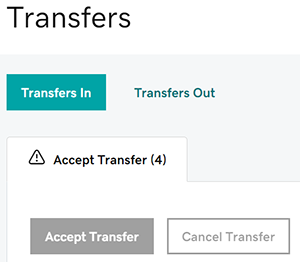
- Cochez la case en regard des domaines que vous acceptez dans votre compte. Vous pouvez aussi cocher la case en regard de Domaine, puis choisir Sélectionner tout.
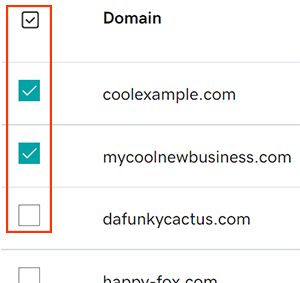
Remarque : Si un domaine a déjà été envoyé vers votre compte mais qu’il n’apparaît pas ici, vous devrez peut-être l’accepter par email. Consultez vos emails : vous devriez avoir reçu un message intitulé Vous avez des changements en attente sur votre compte de domaine. Sélectionnez Activer maintenant. - Vérifiez les informations de contact des domaines et choisissez l’option qui vous convient le mieux :
- Ignorer l’évaluation et approuver toutes les informations : acceptez les informations de contact existantes pour les domaines dont les détails sont valides, et appliquez les détails du formulaire de contact à chaque domaine qui ne dispose pas d’informations de contact valides.
- Utiliser les informations de contact ci-dessous pour tous les domaines : appliquez les détails du formulaire de contact à tous les domaines qui ne disposent pas d’informations de contact valides.
- Utiliser pour tous les types de contact : décochez cette case si vous préférez saisir d’autres informations de contact pour chaque type de contact (déposant, administratif, technique et facturation).
- Sélectionnez Continuer.
- Si vous vérifiez les informations de contact de plusieurs domaines un par un, répétez les étapes 3 et 4 jusqu’à ce que tous les domaines aient été vérifiés.
- Cochez cette case pour confirmer votre acceptation des Conditions universelles d’utilisation et de l’Accord sur le changement de déposant.
- Sélectionnez Commencer le transfert pour transférer les domaines vers votre compte.
C’est tout ! Les domaines seront actifs dans votre domaine très prochainement et vous recevrez un email confirmant que le transfert est terminé. Sélectionnez Afficher mes transferts pour vérifier qu’aucun autre transfert n’est en attente, ou Afficher les domaines pour revenir à votre portefeuille de domaines.
Étapes connexes
- Certains domaines peuvent nécessiter une autorisation supplémentaire si l’option Confidentialité de domaine était désactivée et si des modifications ont été apportées au prénom ou nom de la personne à contacter, au nom de l’organisation ou à l’adresse email.
- Créez un nouveau site web Websites + Marketing et connectez-vous en utilisant une messagerie professionnelle.
Plus d'informations
- Configurez la validation en 2 étapes pour bénéficier de la meilleure sécurité possible sur vos domaines et votre compte.
- Veillez à activer le renouvellement automatique pour poursuivre l’enregistrement de votre domaine sans interruption.
- Transférez vos domaines à GoDaddy et tirez parti de notre processus simple afin de pouvoir vous concentrer sur ce qui est important dans votre vie.